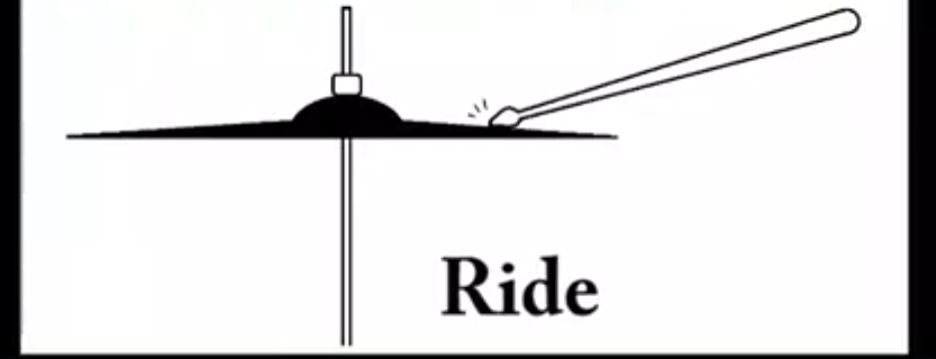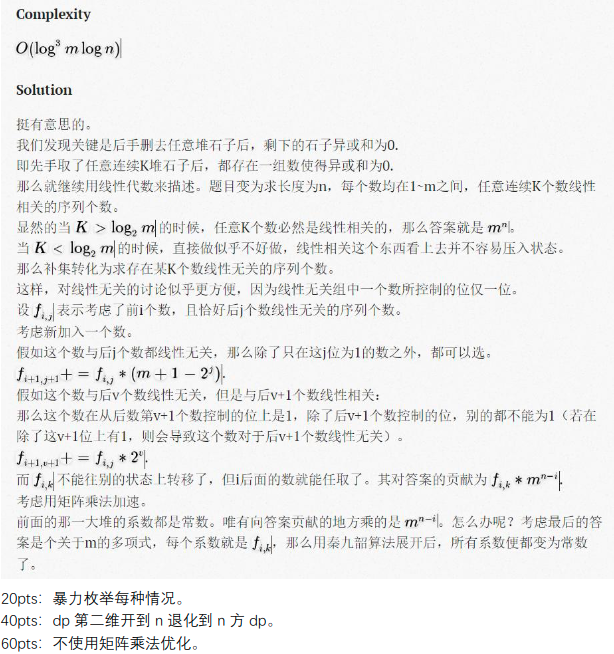二. Redis 超详细的安装教程((七步)一步一步指导,步步附有截屏操作步骤)
@
- 二. Redis 超详细的安装教程((七步)一步一步指导,步步附有截屏操作步骤)
- 1. Redis 详细安装教程
- 2. Redis 后台基本启动 & 详细的基本使用
- 3. Redis 服务器的关闭和启动的注意事项
- 4. 如何修改 Redis 默认的端口
- 5. 补充:Redis 系统目录
- 6. 最后:
1. Redis 详细安装教程
Redis 官方下载:https://redis.io/downloads/

在实际开发中 Redis 都在 Linux 下工作,
Linux 版本: Redis6。
-
前提: Linux-CentOS7 开发环境 【韩顺平 一周学会 Linux 第 005 讲 https://www.bilibili.com/video/BV1Sv411r7vd?p=5】
-
前提: 安装 XShell6 登录 CentOS7 软件【参考韩顺平 一周学会 Linux 第 014 讲 https://www.bilibili.com/video/BV1Sv411r7vd?p=14】
-
注意: 这里安装全程我们用的都是
root用户,最高权限用户。
安装步骤:
- 首先:Redis是基于c语言编写的,因此需要安装对应的
gccC语言编译运行的软件。
可以执行:
gcc --version命令查看本地 Linux 当中是否安装大量gcc。[root@localhost bin]# gcc --version
如果大家没有安装的话,可以执行:
yum install gcc命令,进行安装,安装 最新的 gccyum install gcc安装完之后,可以,再次执行一下
gcc --version命令查看 gcc 的版本信息,同时保证自己安装成功了。
注意: 执行该yum install gcc命令,成功的前提是,你的 Linux 是可以联网的,是在联网的状态下的,因为下载 gcc 是需要上网下载的。
- 下载 redis-6.2.6.tar.gz 上传到 Linux 环境的
/opt目录 当中
如何将我们的Windows 系统当中的文件,上传到 Linux 指定的目录当中,可以配置使用 Xftp 这个软件。该软件的安装使用:大家可以移步至:🌟🌟🌟【参考韩顺平 一周学会 Linux 第 015 讲 https://www.bilibili.com/video/BV1Sv411r7vd?p=15&spm_id_from=333.788.videopod.episodes】
- 在 Linux 当中:进入到 /opt 目录,执行解压命令:
tar -zxvf redis-6.2.6.tar.gz
因为我们通过 xftp 软件将,redis 安装包放到了 Linux 当中的 opt 目录当中了,我们需要进入到这个 opt 目录当中。
[root@localhost bin]# cd /opt/ #进入到 opt 目录当中
进入到 opt 目录当中后,执行
tar -zxvf redis-6.2.6.tar.gz将 redis 安装包进行一个解压。(注意:一定要进入到你放置 redis 安装包的目录当中才行)。[root@localhost opt]# tar -zxvf redis-6.2.6.tar.gz
- 解压完成后, 进入目录:cd redis-6.2.6
大概 1 分钟后,就解压完成了,我们就会在当前 opt 目录当中,多出一个
redis-6.2.6文件夹。
执行
cd redis-6.2.6进入到该目录当中。[root@localhost opt]# cd redis-6.2.6/
可以执行
ls命令查看一下,该 redis-6.2.6目录下的文件内容。[root@localhost redis-6.2.6]# ls
可以执行
ls -a查看目录下的全部文件内容,包括隐藏文件等。[root@localhost redis-6.2.6]# ls -a
- 在 redis-6.2.6 目录下, 执行
make命令(编译指令)
当我们在 redis-6.2.6 目录下,执行 make 命令进行一个编译:
注意: 如 果 没 有 准 备 好 C 语 言 编 译 环 境 , make 会 报 错
—Jemalloc/jemalloc.h:没有那个文件。解决方案:运行make distclean, 再执行make指令即可。[root@localhost redis-6.2.6]# make
- 执行:
make install, 进行安装
[root@localhost redis-6.2.6]# make install
- 到此,安装 OK , 安装目录在
/usr/local/bin
查看默认安装目录:执行
cd /usr/local/bin命令进入到该安装目录当中。[root@localhost redis-6.2.6]# cd /usr/local/bin
redis-benchmark:性能测试工具,可以在自己机器运行,看看自己机器性能如何 redis-check-aof:修复有问题的 AOF 文件,rdb 和 aof 后面讲 redis-check-dump:修复有问题的 dump.rdb 文件 redis-sentinel:Redis 集群使用 redis-server:Redis 服务器启动命令 redis-cli:客户端,操作入口
- redis-benchmark:性能测试工具,可以在自己机器运行,看看自己机器性能如何
- redis-check-aof:修复有问题的 AOF 文件,rdb 和 aof 后面讲
- redis-check-dump:修复有问题的 dump.rdb 文件
- redis-sentinel:Redis 集群使用
- redis-server:Redis 服务器启动命令
- redis-cli:客户端,操作入口
到此我们的 Reids 就成安装完毕了,接下来就是,该如何启动 Reids 以及,如何使用 Redis 的操作了 。
2. Redis 后台基本启动 & 详细的基本使用
- 拷贝一份
redis.conf到其他目录, 比如/etc目录, 注意执行保证能够定位到redis.conf cp redis.conf /etc/redis.conf
[root@localhost bin]# redis.conf cp redis.conf /etc/redis.conf
- 修改
/etc/redis.conf后台启动设置daemonize no改成yes,并保存退出.
我们可以通过 vim 工具,执行
vim /etc/redis.conf进去,也可以用 vi 工具:执行vi /etc/redis.conf[root@localhost bin]# vim /etc/redis.conf
shift + / 输入 daemonize 查找“字符串”。按 n 查找下一个
按键盘 i ,进入 插入模式, 将 no 改为 yes
说明: 设置
daemonize no改成yes,表示让 Reids 可以在后台运行,而不是,退出了 Redis ,Reids 服务就退出了。(Reids 有两个,一个是 Reids 客户端,一个是 Redis 服务。Reids 客户端退出了,Reids 服务不一定要退出)。修改完毕后,按 ESC ,再按 : Shift+:,输入 wq ,表示 保存并退出。
- Redis 启动 注意保证能定位,
redis-server /etc/redis.conf启动 :redis-server· 指令
[root@localhost local]# redis-server /etc/redis.conf # 启动 redis 服务器

- 查看 redis 是否后台启动成
[root@localhost local]# ps -aux | grep redisredis 的默认端口是 6379
- 访问 redis 客户端。
[root@localhost local]# redis-cli // 表示访问 redis 客户端注意: 没有执行
redis-server /etc/redis.conf将 Reids 服务器启动的话,你是无法进入到 Redis 客户端的。所以,进入 Redis 客户端的前提条件就是,Redis 服务器是启动的,不可以关闭。
在 Redis 客户端当中,执行
ping操作,测试 Redis 是否可以正常运行。127.0.0.1:6379> ping PONG
3. Redis 服务器的关闭和启动的注意事项
quit 退出 Redis客户端
not connected> quit
启动 Redis 服务器的命令:
[root@localhost bin]# redis-server /etc/redis.conf

Redis 服务器关闭的三种方式:
- 第一种方式:在进入到了 Redis 客户端后,执行
shutdown命令。

通过ps -aux | grep redis 命令,查看/监听 Redis 服务器是否关闭了。
[root@localhost local]# ps -aux | grep redis # 查看监听的端口。

- 第二种方式:不在 Redis 客户端页面,也可以关闭 Redis 服务
通过 [root@localhost ~]# redis-cli shutdown 命令关闭, Redis 服务
[root@localhost ~]# redis-cli shutdown


- 第三种方式:多实例关闭,指定端口关闭:
redis-cli -p 6379 shutdown。重点掌握这种方式,因为在不同的公司,对应的 Redis 服务的端口,不一定用的就是默认的 6379端口。
[root@localhost bin]# redis-cli -p 6379 shutdown


启动 Redis 客户端 / 进入 Redis 客户端的两种方式:
- 第一种方式:不指明 Redis 客户端的端口,采用默认的 6379 端口,在 Redis 默认端口仍然为 6379 的情况下才是可以使用该命令的。
[root@localhost bin]# redis-cli
- 第二种方式:指明 Redis 客户端的端口,如果 Redis 端口被修改了,则必须采用这种方式才能启动/进入到 Redis 客户端。(前提是 Redis 服务器是启动的)
[root@localhost bin]# redis-cli -p 6379

4. 如何修改 Redis 默认的端口
关于 Redis 默认端口配置的修改,是在我们上述配置的 /etc/redis.conf 当值,配置的。
如下图所示:通过 `vim 进入到 /etc/redis.conf 文件当中,并进行编辑,修改 端口。
[root@localhost bin]# vim /etc/redis.conf



N(大写) 表示向上找
n(小写) 表示向下找

注意:这时候我们的端口就不再是 6379了,而是 6399了,启动 Redis客户端(不是服务器),就必须指明 Redis 端口了,不然是无法启动 Redis 客户端的(同时前提是 Redis 服务器已经启动了才行) 。


[root@localhost bin]# redis-cli -p 6399

5. 补充:Redis 系统目录
redis.cls
; redis-server , 这两个命令在: /usr/local/bin
路径下,
可我们在其它路径下/目录下
也可以执行 redis.cls
; redis-server 命令呢

我们可以执行一下 env 命令。查看 Linux 系统目录,路径的命令。
[root@localhost bin]# env

我们可以清楚的看到:
/usr/local/bin是在 PATH ** 记录下的。PATH 是 Linux 当中的一个系统环境/系统目录。当我们在 Linux 当中,每次敲的每个命令** 。都是会在这个 PATH记录的路径下去找,对应的命令 。如果在该 PATH 记录的路径下找不到该命令,则会包命令错误。这就跟我们 Windows 当中的 PATH 配置Java系统环境变量的是一样的道理。关于这一点:想要了解更多的大家可以移步至:🌟🌟🌟 Tomcat 的安装以及其中配置环境原理的详细说明_tomcat环境-CSDN博客

6. 最后:
“在这个最后的篇章中,我要表达我对每一位读者的感激之情。你们的关注和回复是我创作的动力源泉,我从你们身上吸取了无尽的灵感与勇气。我会将你们的鼓励留在心底,继续在其他的领域奋斗。感谢你们,我们总会在某个时刻再次相遇。”























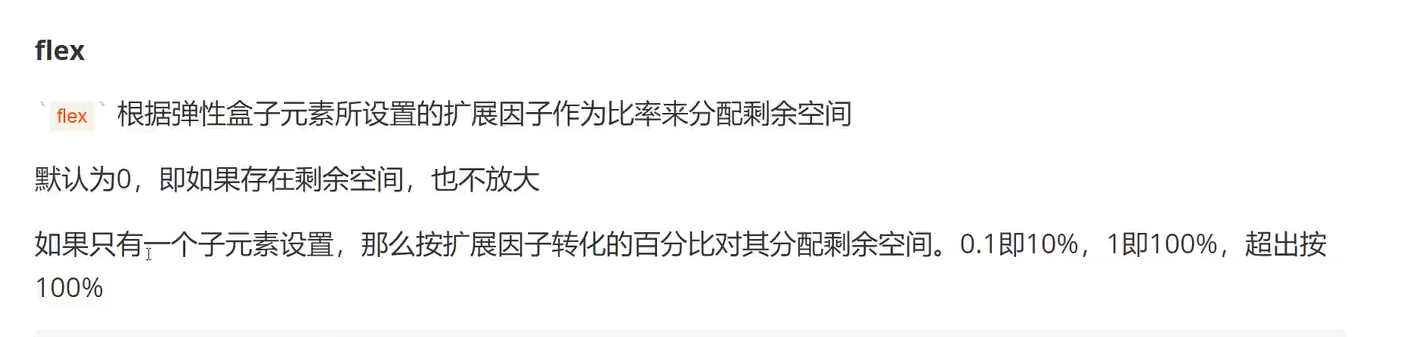
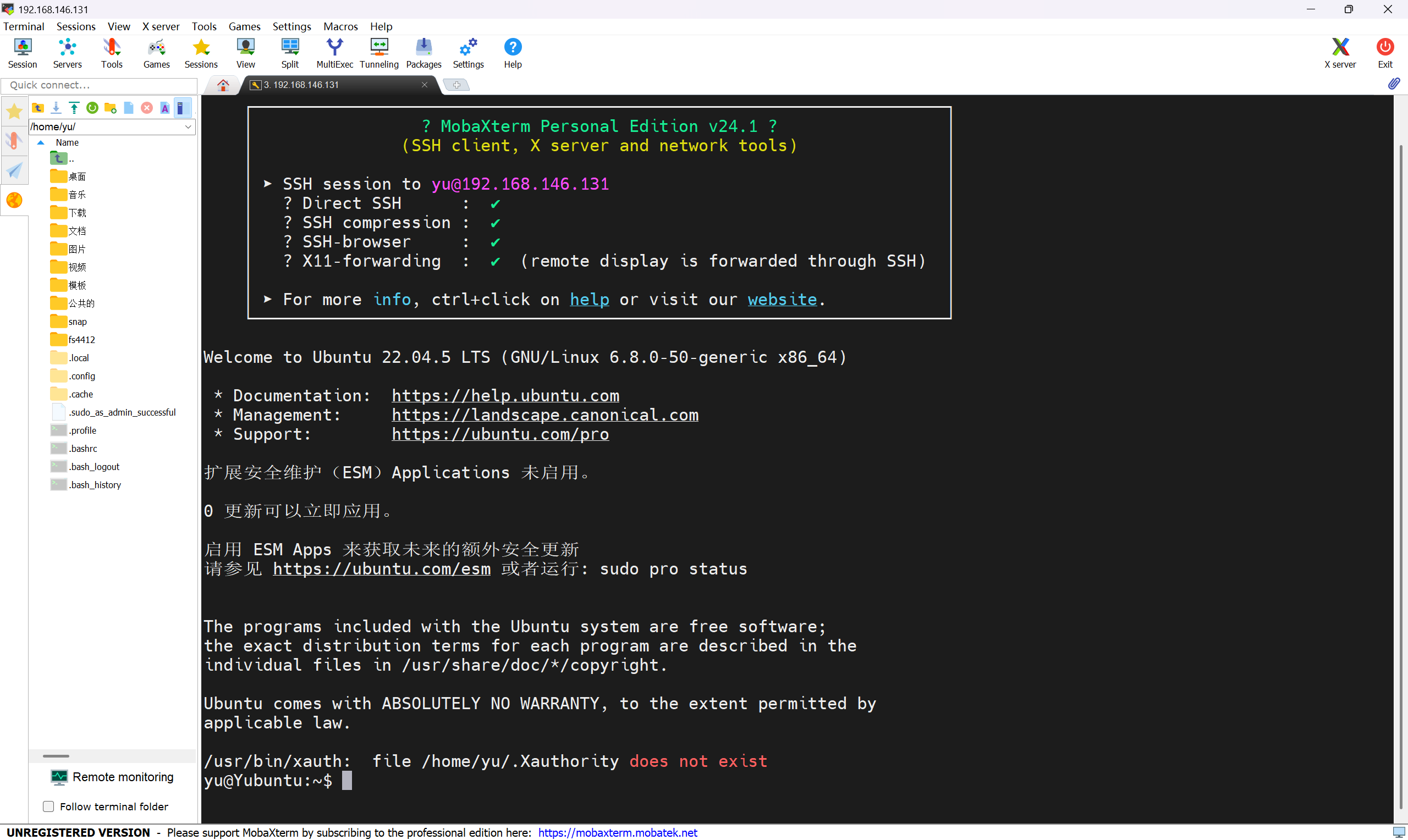
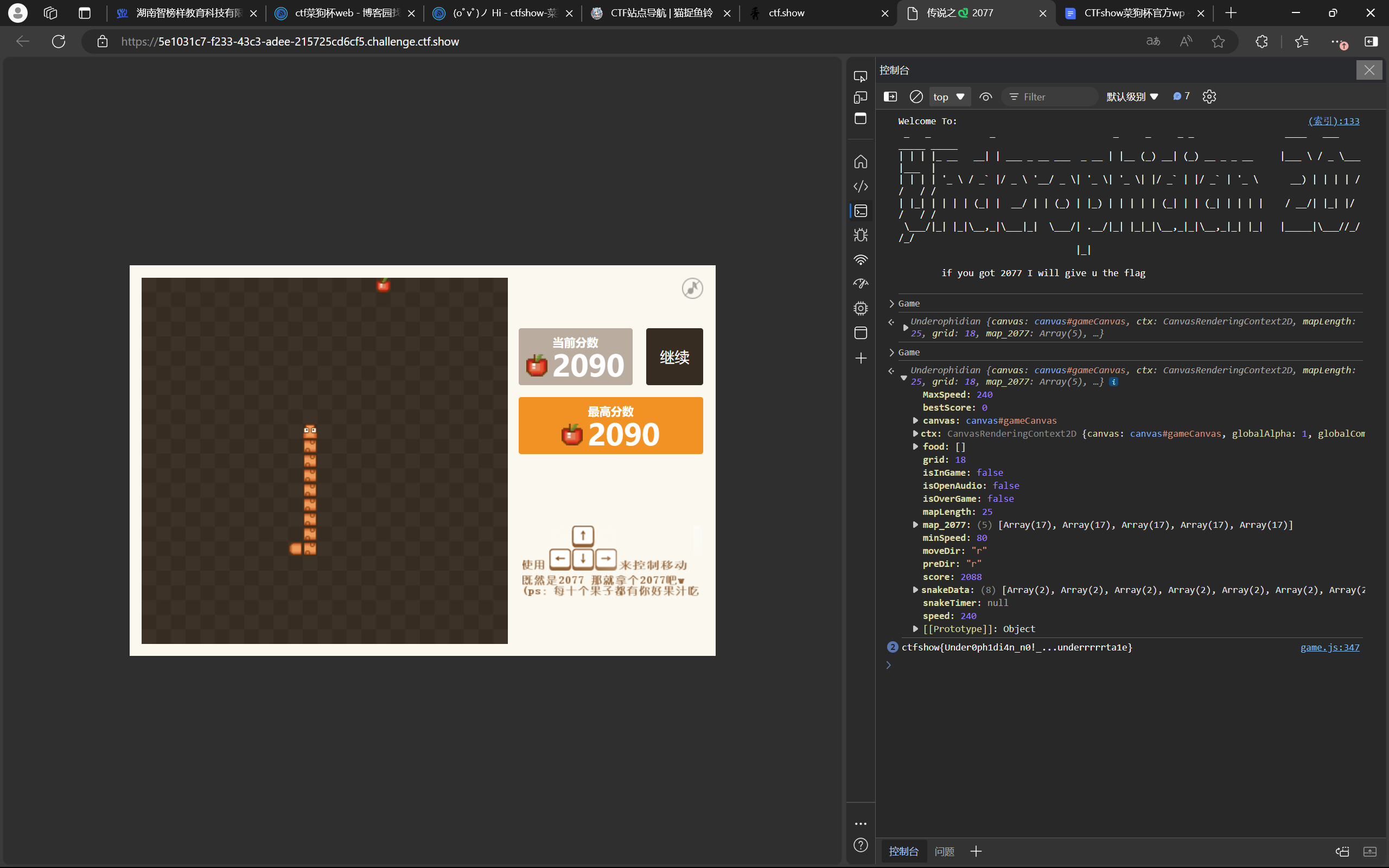
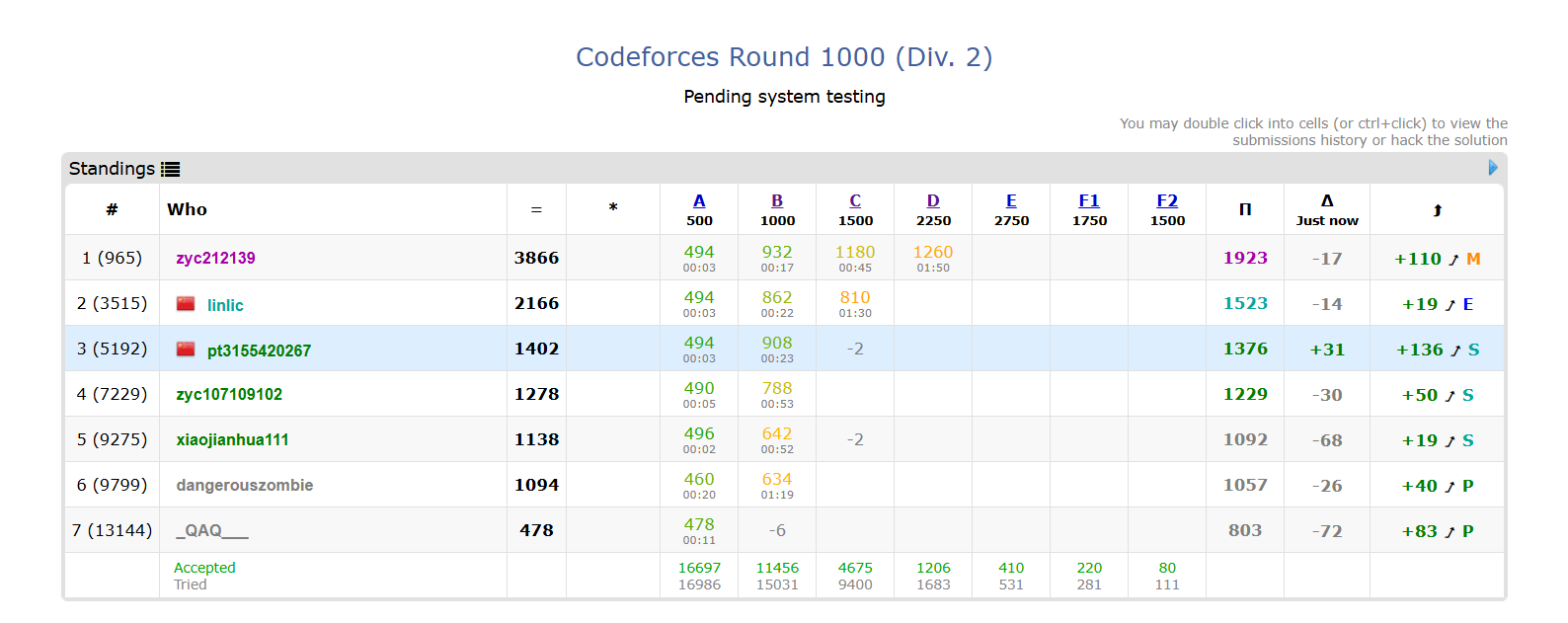

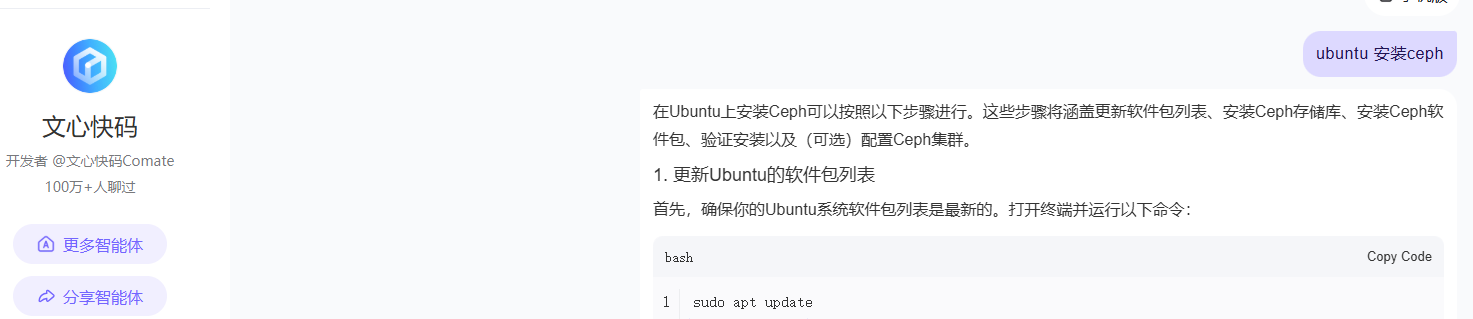
![开源项目芋道源码解析 [开篇]](https://img2024.cnblogs.com/blog/3570203/202501/3570203-20250122215843433-354645940.png)